Picture Resizer 6.0 Thay đổi kích cỡ ảnh hàng loạt
Picture Resizer là công cụ thay đổi kích cỡ hàng loạt ảnh JPG nói riêng và file ảnh nói chung, cực kỳ dễ sử dụng và miễn phí trên Windows PC.
Tải phần mềm thay đổi kích cỡ ảnh miễn phí trên PC tại đây.
Cách sử dụng Picture Resizer
- Tải đường dẫn PhotoResize400.exe và đặt biểu tượng phần mềm trên desktop.
- Kéo và thả các tệp tin JPG hay thư mục chứa tệp tin JPG vào biểu tượng này.
- Công cụ Picture Resizer sẽ thay đổi kích cỡ ảnh JPG và lưu chúng bên cạnh ảnh gốc. Tên của ảnh mới sẽ được đặt dựa theo tên ảnh gốc, kèm hậu tố cho biết kích cỡ ảnh đó. Ví dụ: phiên bản đã thay đổi kích cỡ của ảnh MyPhoto.jpg sẽ có tên mới là MyPhoto-400.jpg trong đó số 400 thể hiện cho kích cỡ ảnh hiện tại.
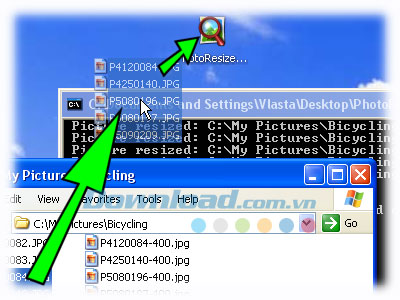
Thiết lập Picture Resizer
Kích cỡ của ảnh xuất ra sẽ được điều chỉnh theo tên của phần mềm. Để thay đổi tên ảnh, nhấn vào biểu tượng để chọn rồi thực hiện các bước sau: nhấn phím F2, nhấn chọn nội dung bên dưới biểu tượng hoặc chuột phải biểu tượng và chọn lệnh Rename trong thực đơn.
Phụ thuộc vào thiết lập riêng, bạn có thể thấy đuôi .exe ở cuối hoặc không. Nếu bạn thấy đuôi .exe thì hãy giữ nguyên, nếu không thấy thì có thể thêm thủ công vào.
Để trải nghiệm nhiều thiết lập cao cấp hơn, bạn cần sử dụng các thông số dòng lệnh. Tham khảo thêm trong phần thiết lập cải tiến bên dưới.
Tính năng nổi bật của Picture Resizer
- Công cụ này sử dụng phương pháp thay đổi kích cỡ ảnh chất lượng cao, trong đó màu của từng điểm ảnh sẽ là trung bình cộng của toàn bộ điểm ảnh trên ảnh gốc. Phép nội suy tịnh tiến sẽ được sử dụng khi phóng to ảnh.
- Thuật toán được tối ưu hóa khi xử lý ảnh Gamma.
- Thay đổi kích cỡ ảnh hàng loạt và ở tốc độ cao.
- Xử lý số lượng ảnh tối đa, không giới hạn.
Picture Resizer không giới hạn số lượng ảnh được thay đổi kích cỡ cùng lúc, nhưng có một số yếu tố sẽ ảnh hưởng tới tổng số ảnh.
Khi tệp tin ảnh được kéo và thả vào biểu tượng phần mềm Picture Resizer, Windows Explorer sẽ gửi tên của những tệp tin thả vào dưới dạng thông số dòng lệnh tới Picture Resizer. Tuy nhiên , Windows sẽ giới hạn chiều dài của dòng lệnh. Nếu tên tệp tin (+đường dẫn) quá dài và vượt quá giới hạn cho phép, Explorer sẽ không cho công cụ hoạt động bình thường và báo lỗi.
Để khắc phục hạn chế này, người dùng Picture Resizer có thể kéo và thả toàn bộ thư mục thay vì xử lý các file riêng lẻ hoặc phương án 2 là đặt tệp tin gần với ổ cứng (ví dụ: đặt file vào thư mục C:\imgs thay vì C:\Documents và Settings\YourUserName\My Documents\My Pictures\Vacation\.
Lưu ý quan trọng:
- Phần mềm Picture Resizer được sử dụng không kèm bất cứ đảm bảo nào và không chịu trách nhiệm khi có rủi ro xảy ra (về vấn đề bản quyền, lưu trữ dữ liệu...). Người dùng nên sao lưu một thư mục ảnh gốc trước khi thao tác với Picture Resizer.
- Bạn có thể tải riêng các phiên bản cho Windows 98, Me hoặc bản 64-bit (x64) cho Windows.
- Khi sử dụng ứng dụng từ dòng lệnh, hãy xác định đường dẫn tuyệt đối tới file hay thư mục nguồn. Các đường dẫn tương đối có thể gây ra lỗi.
- Tệp tin trong thư mục đích sẽ bị viết đè trừ khi được thiết lập cờ Read-Only (file chỉ được đọc, không cho phép chỉnh sửa).
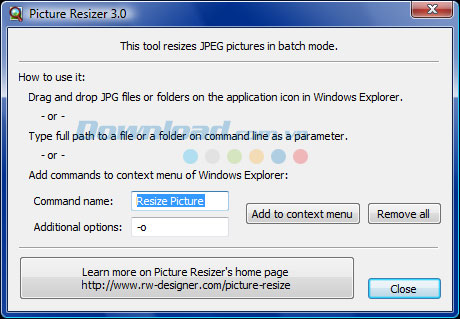
Các phương pháp thay đổi kích cỡ ảnh
- PhotoResize400.exe - kích cỡ tối đa 400 pixels.
- PhotoResize_400.exe - kích cỡ tối thiểu 400 pixels.
- PhotoResizeF400x300.exe - kích cỡ khung 400 x 300 pixels. Chiều rộng của ảnh mới sẽ nhỏ hơn hoặc bằng 400 và chiều cao nhỏ hơn hoặc bằng 300 pixel.
- PhotoResizeW400.exe - chiều rộng ảnh 400 pixel. Chiều cao được tính toán tự động để giữ tỷ lệ ảnh gốc.
- PhotoResizeH400.exe - chiều cao ảnh 400 pixel. Chiều rộng được tính toán tự động để giữ tỷ lệ ảnh gốc.
- PhotoResizeP50.exe - thay đổi kích cỡ ảnh với tỉ lệ 50%.
- PhotoResize400x300.exe - thay đổi theo kích cỡ chính xác là 400 x 300 pixels. Không lưu tỉ lệ ảnh gốc.
- PhotoResizeD100.exe - thay đổi kích cỡ ảnh còn 100 DPI. Kích cỡ ảnh giữ nguyên.
- PhotoResizeD100T.exe - viết đè lên thông tin độ phân giải ở tiêu đề trên mà không ảnh hưởng tới điểm ảnh.
- PhotoResizeK20.exe - thay đổi kích cỡ ảnh tối đa là 20 KB.
- PhotoResizeG1024x768.exe - thay đổi tỉ lệ ảnh nhưng vẫn giữ nguyên nội dung.
- PhotoResizeA400x300.exe - cắt và thay đổi kích cỡ ảnh thành 400 x 300 pixels. Giữ nguyên phần trung tâm ảnh và chỉ thay đổi kích cỡ đường viên bằng thao tác cắt.
- PhotoResize400x300x5.exe - mở rộng canvas và thay đổi kích cỡ ảnh thành 400 x 300 pixels. Điều chỉnh độ sáng canvas từ 0 đến 9.
Tính năng mới của Picture Resizer 6.0
- Giới hạn xử lý khổ ảnh phong cảnh (chiều rộng lớn hơn hoặc bằng chiều cao) hoặc ảnh chân dung (chiều cao nhỏ hơn chiều rộng) với PhotoResize400X.exe và PhotoResize400Y.exe. Tính năng này cho phép bạn xử lý thư viện ảnh theo 2 bước - áp dụng các tùy chọn khác nhau vào cỡ ảnh phong cảnh và chân dung.
- Xoay ảnh bằng tag EXIF trong khi thay đổi kích cỡ ảnh với PhotoResize400V.exe.
- Phương pháp lấy mẫu với độ chính xác cao để cải tiến chất lượng ảnh trong vùng tối.
- Hỗ trợ nén ảnh JPEG để hỗ trợ giải mã và mã hóa. PhotoResize400A.exe tạo ảnh JPEG với công nghệ nén ảnh số học hiện đại. Tính năng mã hóa số học sẽ giảm kích cỡ file khoảng 10% nhưng vẫn giữ nguyên chất lượng ảnh.
Thiết lập cao cấp cho Picture Resizer
Thay đổi cỡ ảnh trong các thư mục con:
Để scan ảnh đệ quy, hãy thêm chữ cái R vào tên phần mềm. Ví dụ: thay đổi tên thành PhotoResize400R.exe.
Các tùy chọn dòng lệnh:
Photo Resizer chấp nhận các thông số dòng lệnh thông qua thiết lập ghi đè từ tên file của công cụ. Bạn có thể tùy biến đầu ra chuẩn của phần mềm và bỏ qua thông báo cuối cùng của công cụ.
Lưu ý: khi sử dụng các tùy chọn phức tạp có chứa khoảng cách hay ký tự đặc biệt như , <, >, /, \, bạn phải đưa chúng vào ngoặc kép. Ví dụ như "-if X<Y".
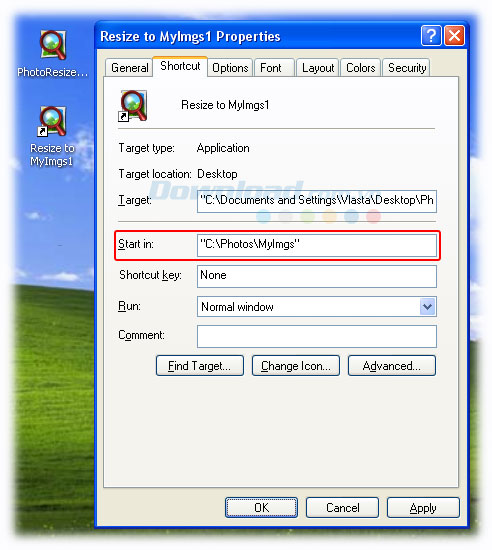
Thay đổi thư mục đầu ra:
Ở chế độ mặc định, Photo Resizer sẽ tạo ảnhvới kích cỡ mới trong thư mục bên cạnh ảnh gốc. Các thư mục xuất ảnh tùy biến này được xác định bằng lá cờ -c, nhưng yêu cầu sử dụng một dòng lệnh.
Nếu muốn thay đổi kích cỡ file thông qua thao tác kéo và thả, bạn có thể tạo một lối tắt. Nếu chữ C được sử dụng ở cuối tên file (PhotoResize400C.exe) và thư mục hiện tại được xác định trong lối tắt, file sẽ được đưa vào thư mục đó.
Chọn thư mục đầu ra bằng lối tắt:
Thiết lập (đổi tên) phần mềm Photo Resizer, sau đó tạo một lối tắt riêng. Lối tắt được tạo bằng cách chuột phải và chọn lệnh Create Shortcut.
Lối tắt sẽ xác định thư mục hiện tại cho phần mềm. Giá trị được đặt mặc định cho thư mục trong phần mềm. Bạn có thể thay đổi trong cửa sổ thiết lập lối tắt. Nếu thay đổi thư mục, hãy sử dụng giá trị mới hợp lệ (thư mục đã tồn tại). Kéo và thả file vào lối tắt để ảnh được gửi tới thư mục đã chọn.
Lưu ý: Các tùy chọn khác như C, R, L, H, I, M, S, N, T sẽ được sử dụng cùng lúc bằng cách đổi tên ứng dụng tương ứng. Ví dụ như PhotoResize400CR.exe.
Minh Lộc
- Phát hành:
- Version: 6.0
- Sử dụng: Miễn phí
- Dung lượng: 395,9 KB
- Lượt xem: 566
- Lượt tải: 370
- Ngày:
- Yêu cầu: Windows XP/Vista/7




























